
Sisällysluettelo:
- Vaihe 1: Materiaali
- Vaihe 2: Pi 1: n määrittäminen: Raspbianin asentaminen
- Vaihe 3: Pi 2: n määrittäminen: Määritä SSH ja VNC
- Vaihe 4: Pi 3: n käyttöönotto: Käytä Bitvise SSH: ta Pi: n käyttöön
- Vaihe 5: Pi 4: n asentaminen: Päivitä Pi
- Vaihe 6: Pi 5: n asennus: Lightshowpi -ohjelman asentaminen
- Vaihe 7: Johdotus tavaroillesi
- Vaihe 8: Johtojen kytkentä 2: Juottaa nastat
- Vaihe 9: Johtojen liittäminen 3: Pi: n liittäminen relekorttiin
- Vaihe 10: Johtojen kytkeminen 4: Releiden kytkentä
- Vaihe 11: Testaa
- Vaihe 12: Nauti
- Kirjoittaja John Day [email protected].
- Public 2024-01-30 09:03.
- Viimeksi muokattu 2025-01-23 14:44.


Tänään käyn läpi vaiheet käyttää vadelma pi saada jouluvalot vilkkuu musiikin kanssa. Vain muutaman dollarin lisämateriaalilla opastan sinua muuttamaan tavalliset jouluvalot koko talon valoshowksi. Tavoitteena tässä on mennä alusta. Vaikka tämä opas on tarkoitettu ihmisille, jotka eivät tiedä lainkaan Linuxin käyttöä, ja niille, jotka osaavat samankaltaisesti, painopiste on ihmisille, joille linux ja vadelma pi ovat täydellinen mysteeri. Lightshowpi -ohjelmistolla ja hienostuneemmalla laitteistolla voidaan tehdä paljon muutakin, mutta tässä on kyse vain alkajasta.
Vaihe 1: Materiaali
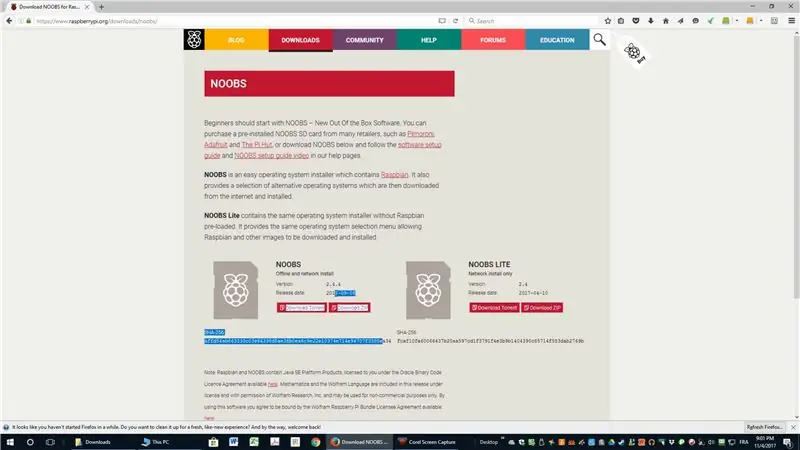
Ensin on oltava:
- Tarvitset jouluvalot. Suosittelen pitämään kiinni tasavirtakäyttöisistä valoista. Jos sinulla ei ole niitä, hanki verkkojännitteellä leikkimisen sijaan LED -nauhat tai tasavirtalähteiset jouluvalot.
- A vadelma pi; eri kokoonpanot tarvitsevat erilaisia laitteistoja
-
Jos saat pi nolla tai pi nolla w, tarvitset ** Hyvässä sarjassa on kaikki nämä jo **
- HDMI -äänen poisto
- mini -HDMI -kaapeli
- otsikkotappeja tai vain juottaa suoraan levylle
- USB OTG -sovitin
- Juotin
- Jos saat pi A, A+, B tai B2 tai nolla (ei w), tarvitset wifi -sovittimen
- Jos saat pi 3 -sarjan, ei muuta
-
- Kaiutin, jossa on aux in ja lisäkaapeli. Bluetooth -ääni on valitettavasti pi nolla w ja pi 3.
- muistikortti (vähintään 4 Gt), joka yleensä sisältyy pakkauksiin
- 8 -kanavainen relekortti (5v)
- Naaras -naaras -otsatapit
Väliaikaiset tarpeet: tämä on väliaikaista, joten suosittelen käyttämään sitä mitä sinulla on jo muutaman tunnin ajan
- USB -hiiri ja näppäimistö
- Pääsy HDMI -näyttöön tai televisioon
- USB -keskitin, jos hiiren ja näppäimistön välillä vaihtaminen on liian ärsyttävää ja muut USB -portit ovat varattuja
Valinnainen
-
Suuri virtalähde, jota käytät kaikkiin valaisiisi
Jos valitset tämän reitin, sinun on myös tehtävä virtajohto tai leikattava jatkojohto ja käytettävä sitä virtajohtona
- samoin kuin pi: si buck -muuntimella
- ja ehkä jopa korkeamman jännitteen valot tarvittaessa tehostinmuuntimella
Vaihe 2: Pi 1: n määrittäminen: Raspbianin asentaminen
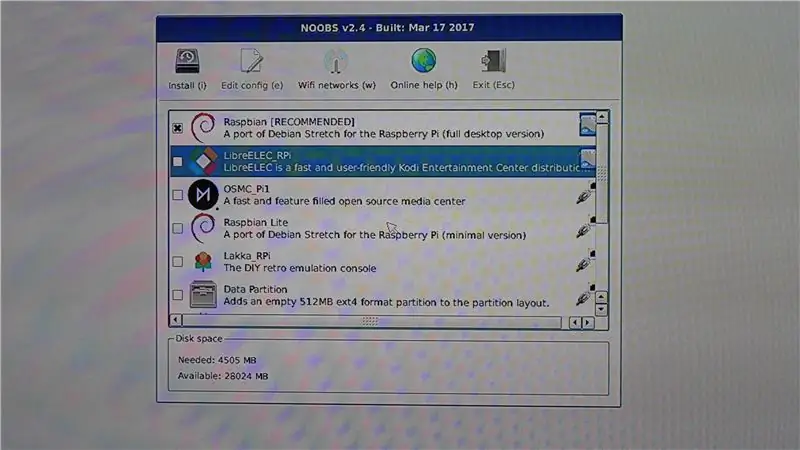
Ensimmäinen askel on saada raspbian laitteellesi. Katan nämä kaikki yhdessä lohkossa ja katan laitteiston erikseen.
Suosittelen lataamaan noobit pi -säätiöstä
Pura vain ja kopioi juuri alustetulle micro SD -kortille. Se siitä. Kun käynnistät pi: n, se opastaa sinua asennuksessa.
Vaihe 3: Pi 2: n määrittäminen: Määritä SSH ja VNC
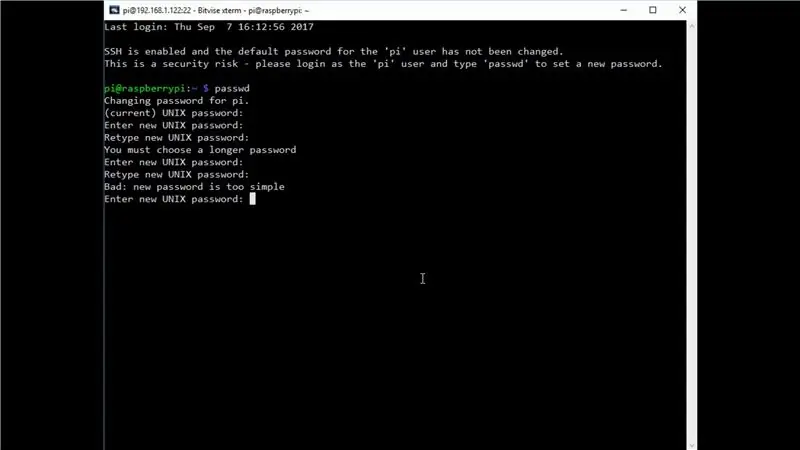
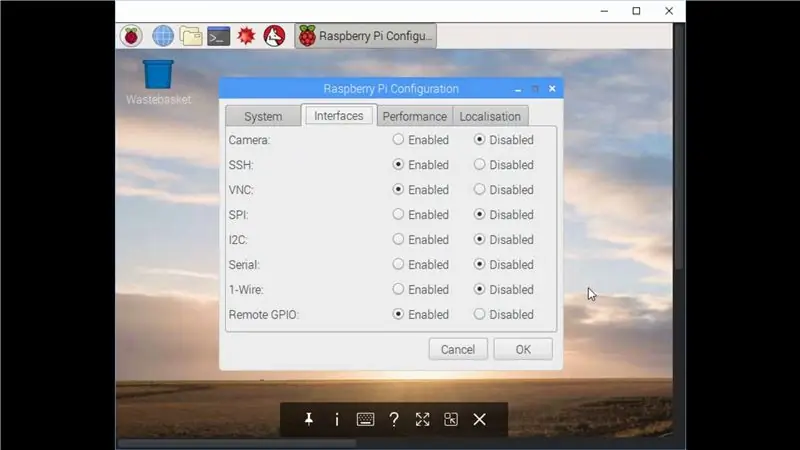
SSH- ja VNC -asetusten määrittäminen tarkoittaa, että sinun ei tarvitse pitää pi kytkettyinä valtavaan johtoon. Kaikki voidaan tehdä kannettavan tietokoneen kahdesta ikkunasta tai jopa puhelimestasi. Edellemme usein komentojamme sanalla "sudo", mikä antaa komennollemme pääkäyttäjän oikeudet.
-
Vaihda ensin salasana. Avaa pääteikkuna ja kirjoita seuraava, ja sinua pyydetään antamaan oletussalasana (vadelma) ja sitten oma salasanasi.
sudo passwd
- kopioi nyt IP -osoitteesi seuraavalla komennolla
ifconfig
Siirry nyt asetusvalikkoon ja kytke SSH ja VNC päälle. Voit nyt käynnistää pi uudelleen ja irrottaa sen näytöstä, näppäimistöstä ja hiirestä.
Vaihe 4: Pi 3: n käyttöönotto: Käytä Bitvise SSH: ta Pi: n käyttöön
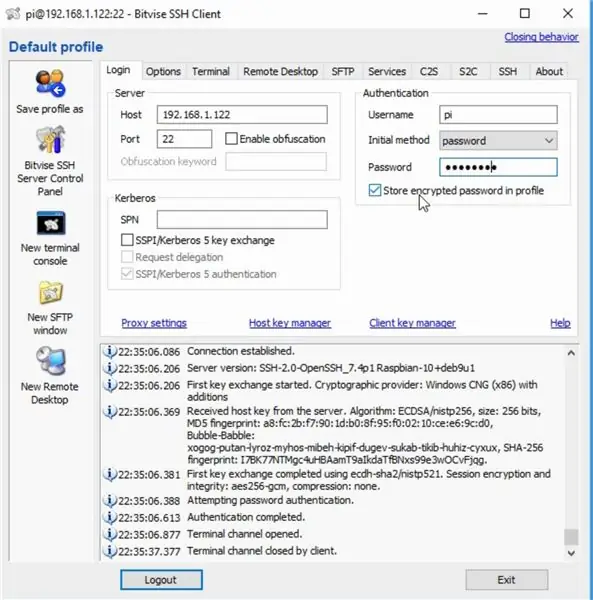
Suosittelen bitviseä, koska siinä on integroitu SFTP -työkalu ja hyvä käyttöliittymä. Kirjoita aiemmin kopioimasi IP -osoite, käytä käyttäjänimeä pi ja uutta salasanaasi. Säilytä oletusportti (22). Päätelaitteen pitäisi avautua, kun valitset kirjautumisen.
Vaihe 5: Pi 4: n asentaminen: Päivitä Pi
Ennen kuin teet mitään muuta, suorita päivitykset
-
Päivitä ensin kirjasto, jossa on saatavilla olevat paketit
sudo apt-get päivitys
-
Kun se on valmis, asennat päivitykset
sudo apt-get päivitys
-
Varmista, että pi -laiteohjelmisto on ajan tasalla (tämä pitäisi tehdä jo päivityksen kautta)
sudo rpi-päivitys
Vaihe 6: Pi 5: n asennus: Lightshowpi -ohjelman asentaminen
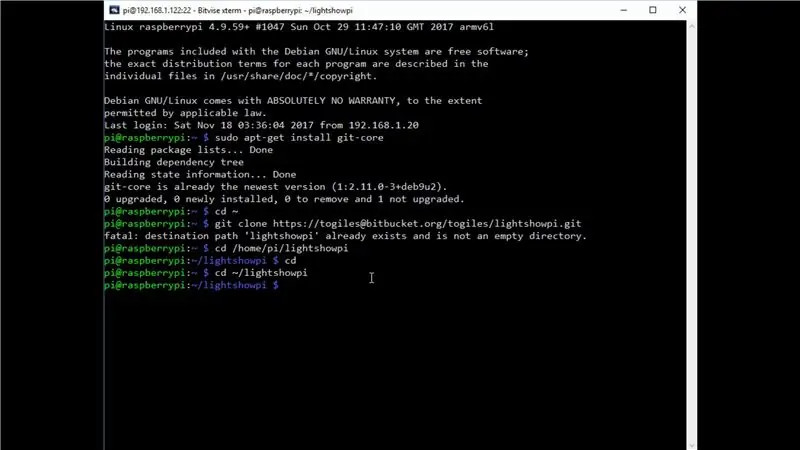
Tämä osa vaiheista on saatavana suoraan lightshowpi -verkkosivustolta. Lisään ne mukavuuden vuoksi. Lisään tähän muutaman selityksen.
-
sudo apt-get install git-core
apt-get on paketit
-
cd ~
cd on muuttaa hakemistoja, kun taas ~ tarkoittaa/home/*käyttäjätunnusta*/, tässä tapauksessa se olisi/home/pi/; sen tai ~ käyttämisen pitäisi toimia samalla tavalla
-
git -klooni
Se kopioi juuri tarvitsemamme kansiorakenteen
-
cd -valoshowpi
nyt siirrymme juuri lataamaamme kansioon
- git hae && git kassalle vakaa
nyt saamme tarvittavat tiedostot
-
cd/home/pi/lightshowpi
siirrymme oikeaan kansioon; linuxissa, ellemme luo järjestelmälinkkejä, meidän on aina siirryttävä oikeaan kansioon ennen komentosarjojen käynnistämistä
-
sudo./install.sh
tämä tekee varsinaisen asennuksen; tämä kesti noin 3 tuntia pi nolla
-
sudo uudelleenkäynnistys
nyt käynnistetään uudelleen
Vaihe 7: Johdotus tavaroillesi

Kuitenkin päädyt laitteiden virransyöttöön riippuu siitä, mitä käytät. Täällä on monia vaihtoehtoja, mutta päivän päätteeksi tarvitset 5 V: n pi: lle joko USB: n kautta tai käyttämällä otsikkotappeja ja mukautettua virtaratkaisua kuten minä. Kaiken keskeytettävän virran tulee olla tasavirtaa. AC -verkkojännite toimii hienosti, mutta se tuo mukanaan lisäriskiä. Pienjännite on paljon turvallisempi.
Vaihe 8: Johtojen kytkentä 2: Juottaa nastat

Jos käytät pi nollaa, sinun on joko juotettava nastatapit tai juotettava johdot suoraan tapinreikiin.
Vaihe 9: Johtojen liittäminen 3: Pi: n liittäminen relekorttiin
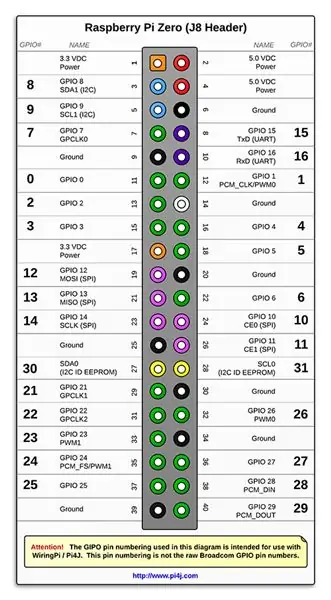

Käytämme johdotuspiikkien numerointia. Siellä on vaihtoehtoinen nimeämiskäytäntö, käytä vain antamaani kaaviota tai mene osoitteeseen wiringpi.com
Relelevyltä, nastat kohti itseäsi, vasemmalta oikealle, muodostat yhteyden p: n seuraavaan
- nasta 20: maa
- nasta 11: GPIO 0
- nasta 12: GPIO 1
- nasta 13: GPIO 2
- nasta 15: GPIO 3
- nasta 16: GPIO 4
- nasta 18: GPIO 5
- nasta 22: GPIO 6
- nasta 7: GPIO 7
- nasta 4: 5v
Jos käytät pi: täsi otsikkotappien avulla, +5v siirtyy nastaan 2 ja - (maa) nastaan 6.
Vaihe 10: Johtojen kytkeminen 4: Releiden kytkentä
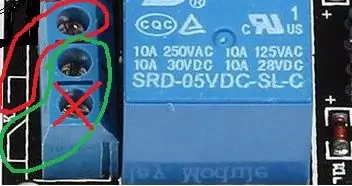

Releet toimivat kuin kytkin. Kuitenkin johdotat valot suoraan virtalähteeseesi, tee se, mutta katkaise sitten jännitteinen johto ja aseta katkaistun langan molemmat päät jollekin releelle. Jokaisessa releessä on 3 liitintä. 2 niistä on yhdessä, ja releen virransyöttö erottaa heidät, toinen kytkeytyy keskiliittimeen, kun releeseen kytketään virta. Pieni kulmakaavion kaavio näyttää, kumpi on erillinen (punaisella). Jokaisen releen vastakkaisia päitä (ensimmäinen ja viimeinen) ei koskaan yhdistetä. Voit halutessasi kytkeä aina päälle ja käyttää kahta vihreää, se tarkoittaa vain, että lightshowpi-komennot ovat päinvastaisia. Siitä voi olla hyötyä, jos haluat, että valot palavat oletusarvoisesti musiikin päättymisen jälkeen.
Vaihe 11: Testaa
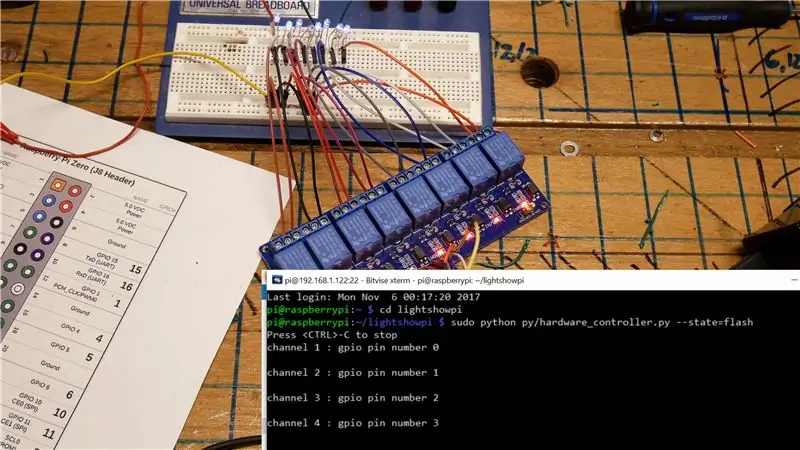
Käytin näitä pieniä LED -valoja testatakseni levyäni, mutta todella voit vain katsoa punaista valoa, joka on relelevyssä. Jokaisella releellä on jo oma LED.
-
Muista navigoida ensin lightshowpi -kansioon
cd/home/pi/lightshowpi/
- Käytä sitten yhtä näistä testikomennoista
- sudo python py/hardware_controller.py --valtio = flash
- sudo python py/hardware_controller.py --valtio = häivytys
Lopeta testi painamalla CTRL+C
Vaihe 12: Nauti

Nyt on aika asettaa todelliset jouluvalot ja nauttia esityksestä. Muista katsoa koko videoni!
Suorita ensimmäinen kappale käyttämällä lightshowpi -kehittäjien tarjoamaa demotiedostoa
sudo python py/synchronized_lights.py --file =/home/pi/lightshowpi/music/sample/ovenrake_deck-the-halls.mp3
Jos haluat toistaa muita poikia, muuta vain mp3 -tiedoston nimi komennon lopussa. Tässä tulee bitvisen sftp -ominaisuus; voit yksinkertaisesti napsauttaa ja vetää tiedostojasi.
Suositeltava:
DIY automaattiset musiikilliset jouluvalot (MSGEQ7 + Arduino): 6 vaihetta (kuvilla)

DIY Automatic Musical Christmas Lights (MSGEQ7 + Arduino): Joten sanon joka vuosi, että aion tehdä tämän enkä koskaan ryhdy tekemään sitä, koska viivyttelen paljon. Vuosi 2020 on muutosten vuosi, joten sanon, että tämä on vuosi sen tekemiseksi. Joten toivottavasti pidät ja teet omat musiikilliset jouluvalot. Tästä tulee s
Luces De Navidad Con Pixeles (Jouluvalot Pixeles) Español - Englanti: 18 vaihetta (kuvilla)

Luces De Navidad Con Pixeles (Jouluvalot Pixeles) Español - Englanti: EspañolQue es Vixen Lights? Vixen Lights ja ohjelmisto DIY (hágalo usted mismo) Secuencias de luces. La ultimo versión 3.x se rediseño completamente para soportar píxeles RGB inteligentes.Lo puedes descargar en la siguiente liga http: //www.vixenl
Arduinon jouluvalot: 5 vaihetta (kuvilla)

Arduinon jouluvalot: Joulu lähestyy, joten päätin tehdä hienon sisustuksen kotiini. Jouluvaloja on monenlaisia, mutta päätin luoda sellaisen itse. Yksinkertaisin asia, jonka voin ajatella, on kytkeä joitain led -valoja Arduinoon
Automaattiset jouluvalot: 6 vaihetta (kuvilla)

Automaattiset jouluvalot: Tässä opetusohjelmassa näytän sinulle, kuinka rakentaa automaattisesti vilkkuvat jouluvalot, kun musiikkia toistetaan! Projektissa on kaksi osaa: sähköpiiri ja Arduino -koodi/algoritmi. Piiri toimii käyttämällä 8 -kanavaista relettä sulkeaksesi
DIY -jouluvalot musiikkiin - Koreografiset talovalot: 15 vaihetta (kuvilla)

DIY -jouluvalot asetettu musiikkiin - Koreografiset talon valot: DIY -jouluvalot musiikkiin - Koreografiset talon valot EI ole aloittelija -DIY. Tarvitset vankan käsityksen elektroniikasta, virtapiireistä, BASIC -ohjelmoinnista ja yleisestä älykkyydestä sähköturvallisuudesta. Tämä DIY on kokeneelle henkilölle, joten
